Uma configuração de inicialização dupla nos permite executar vários sistemas operacionais sem a necessidade de hardware adicional, em um único conjunto de hardware, reduzindo assim o custo total. Nós já discutimos como dual boot em um único disco rígido , é por isso que neste guia veremos como fazer Dual Boot em discos rígidos separados de maneira muito simples.

Neste guia, vamos instalar o Windows e o Ubuntu, mas você pode executar a mesma etapa para quaisquer dois sistemas operacionais.
Inicialização dupla em discos rígidos separados no Windows
Existem várias razões pelas quais a inicialização dupla em diferentes discos rígidos é recomendada. Ele fornece espaço adicional para os sistemas operacionais, clusters mínimos na tabela de particionamento e não há necessidade de backups de dados para o sistema operacional instalado, pois você não o alterará. Portanto, também aprenderemos como fazer dual boot em discos rígidos separados.
Pré-requisitos
Antes de configurar a inicialização dupla no Windows, é necessário certificar-se de algumas coisas, como espaço suficiente em ambas as unidades (recomenda-se o mínimo de 50 GB), dados ilimitados da Internet para baixar atualizações e uma mídia inicializável do Windows, geralmente um CD ou Unidades USB (USB é o preferido).
reparar arquivos JPEG corrompidos online gratuitamente
Depois de marcar todas as caixas mencionadas nos Pré-requisitos, siga as etapas mencionadas abaixo para possibilitar a inicialização dupla de diferentes discos rígidos.
- Faça a mídia inicializável do Windows ISO
- Faça a mídia inicializável do Ubuntu ISO
- Instale o sistema operacional
Vamos falar sobre eles em detalhes.
botões do skype
1] Criando a mídia inicializável a partir do ISO do Windows
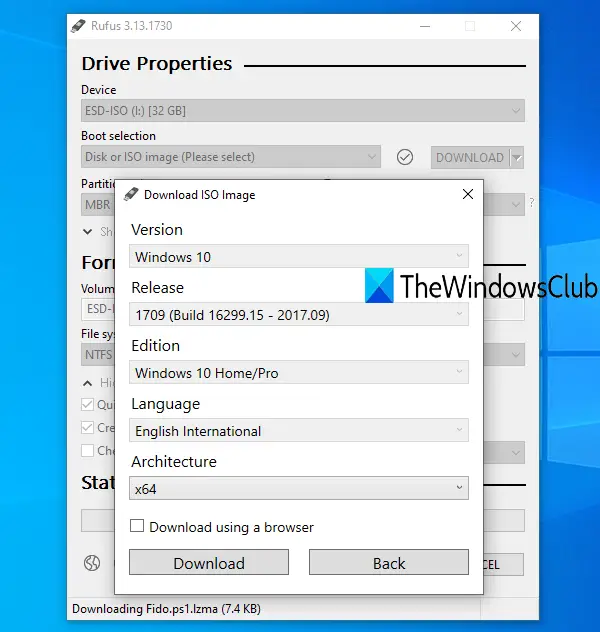
Devemos ter uma unidade inicializável se quisermos fazer a inicialização dupla. Alguns dias atrás, unidades de CD ou DVD eram usadas para fins inicializáveis. Mas hoje em dia a unidade USB é usada para torná-la inicializável. Siga as etapas mencionadas abaixo para criar uma mídia inicializável.
- Primeiro baixe o arquivo ISO do site da Microsoft ( microsoft.com ).
- Depois de baixar os arquivos ISO do site, você precisará fazer o flash do arquivo na unidade USB.
- Primeiro, precisamos baixar e instalar rufus.ie .
- Clique no Selecione botão, navegue até o seu arquivo ISO e adicione-o.
- Preencha todos os espaços em branco necessários e clique em Iniciar.
Depois de criar um stick inicializável para o Windows, vá para a próxima etapa.
Ler: Como criar e formatar unidades flash USB inicializáveis com Rufus
2] Faça a mídia inicializável do Ubuntu ISO
- Baixe o arquivo ISO do site oficial do Ubuntu ( ubuntu.com ).
- Depois de baixar os arquivos ISO, conecte a unidade USB à porta USB do laptop.
- Use o Rufus para criar uma unidade USB inicializável.
Depois de termos os sticks inicializáveis para Windows e Ubuntu, vamos aprender como instalá-los em seu sistema
3] Instale o sistema operacional
Teremos que instalar um sistema operacional em uma unidade de inicialização dupla em dois cenários diferentes. O primeiro cenário é onde nosso sistema operacional principal é o ubuntu e o segundo é quando nosso sistema operacional principal é o Windows. Vamos aprender ambos os cenários em detalhes.
como colorir a página no google docs
Se o sistema operacional principal do computador for ubuntu.
Siga as etapas prescritas para instalar o sistema operacional Windows em nosso segundo disco rígido.
- Primeiro de tudo, insira a unidade USB inicializável do Windows no computador e reinicie.
- Agora entrar no menu de inicialização pressionando a tecla F2, F12, DEL ou ESC (diferentes fabricantes têm uma tecla diferente para entrar no menu de inicialização).
- Aqui, selecione um dispositivo USB nas unidades listadas e pressione o botão enter.
- Selecione o segundo disco rígido no qual deseja instalar o sistema operacional Windows e clique em Avançar.
- Siga as instruções na tela e aguarde até que a instalação seja concluída.
Assim que a instalação for concluída, seu computador será reiniciado automaticamente. Por fim, aparecerá o menu do gerenciador de inicialização, que permite escolher o sistema operacional que você deseja iniciar.
Se o sistema operacional principal do computador for o Windows.
Se o primeiro sistema operacional do sistema for o Windows e quiser instalar o Ubuntu no segundo disco rígido, siga as etapas indicadas:
software de marca d'água grátis para windows 10
- Instale o stick inicializável do Ubuntu.
- Inicialize no BIOS.
- Selecione um dispositivo USB nas unidades listadas e pressione o botão Enter.
- Aqui, selecione Ubuntu e escolha seu idioma e outras preferências e continue até ver a tela a seguir.
- Selecione o botão de opção Apagar disco e instalar o Ubuntu e clique em Instalar agora.
- Agora devemos selecionar o segundo disco rígido no qual você deseja instalar o Ubuntu.
- Aparecerá um prompt de aviso que o notificará sobre as partições que serão formatadas, clique em Continuar.
- Por fim, defina o fuso horário e os detalhes de login para concluir o processo de instalação.
Uma vez concluído o processo de instalação, aparecerá na tela o menu do gerenciador de inicialização GRUB, onde você poderá selecionar o sistema operacional de acordo com sua escolha.
Dessa forma, você pode ter vários sistemas operacionais em duas unidades diferentes.
Você pode dual boot em diferentes discos rígidos?
Sim, é possível fazer dual boot em diferentes discos rígidos. Tudo o que você precisa fazer é instalar sistemas operacionais diferentes em unidades diferentes e, quando o sistema inicializar, você será perguntado de qual sistema operacional deseja inicializar.
É melhor fazer dual boot a partir de unidades diferentes?
Ter inicialização dupla é benéfico, especialmente se você é alguém que lida com arquivos enormes. Ele também garante clusters mínimos na tabela de particionamento e melhora o desempenho geral do sistema.
Ler: Riscos ou desvantagens dos sistemas operacionais de inicialização dupla .















